Delicious Library è un'app popolare per gli utenti Mac che desiderano tenere traccia delle proprie raccolte multimediali fisiche, come libri, film e musica. Tuttavia, potresti volerlo disinstallare Delicious Library su Mac per vari motivi, come liberare spazio di archiviazione o passare a un'altra app di catalogazione. Qualunque sia il motivo, rimuovere un'app su un Mac può creare un po' di confusione, soprattutto se non si ha familiarità con il processo. In questo articolo, ti guideremo attraverso i passaggi per disinstallare Delicious Library, così potrai sbarazzarti dell'app una volta per tutte.
Contenuto: Parte 1. Cos'è Delicious Library?Parte 2. Guida passo passo per disinstallare Delicious Library su MacParte 3. Come disinstallare manualmente Delicious Library su Mac?Parte 4. Conclusione
Parte 1. Cos'è Delicious Library?
Delicious Library è un'app per Mac che consente agli utenti di creare un catalogo virtuale delle loro raccolte di supporti fisici, come libri, film e musica. L'app utilizza la fotocamera del tuo Mac per scansionare i codici a barre o i codici QR dei tuoi articoli oppure puoi inserire manualmente le informazioni dell'articolo nell'app.
Una volta aggiunti al tuo catalogo, puoi visualizzare i tuoi articoli in una libreria digitale o in formato elenco, cercare nella tua raccolta in base a vari criteri e persino condividere la tua raccolta con altri.
Delicious Library si integra anche con servizi popolari come Amazon, quindi puoi recuperare facilmente le informazioni sugli articoli, incluse immagini, riepiloghi e valutazioni. L'app ti consente persino di tenere traccia di chi hai prestato gli oggetti e quando devono essere restituiti. Se desideri disinstallare Delicious Library su Mac, potrebbero essere rimasti molti dati.
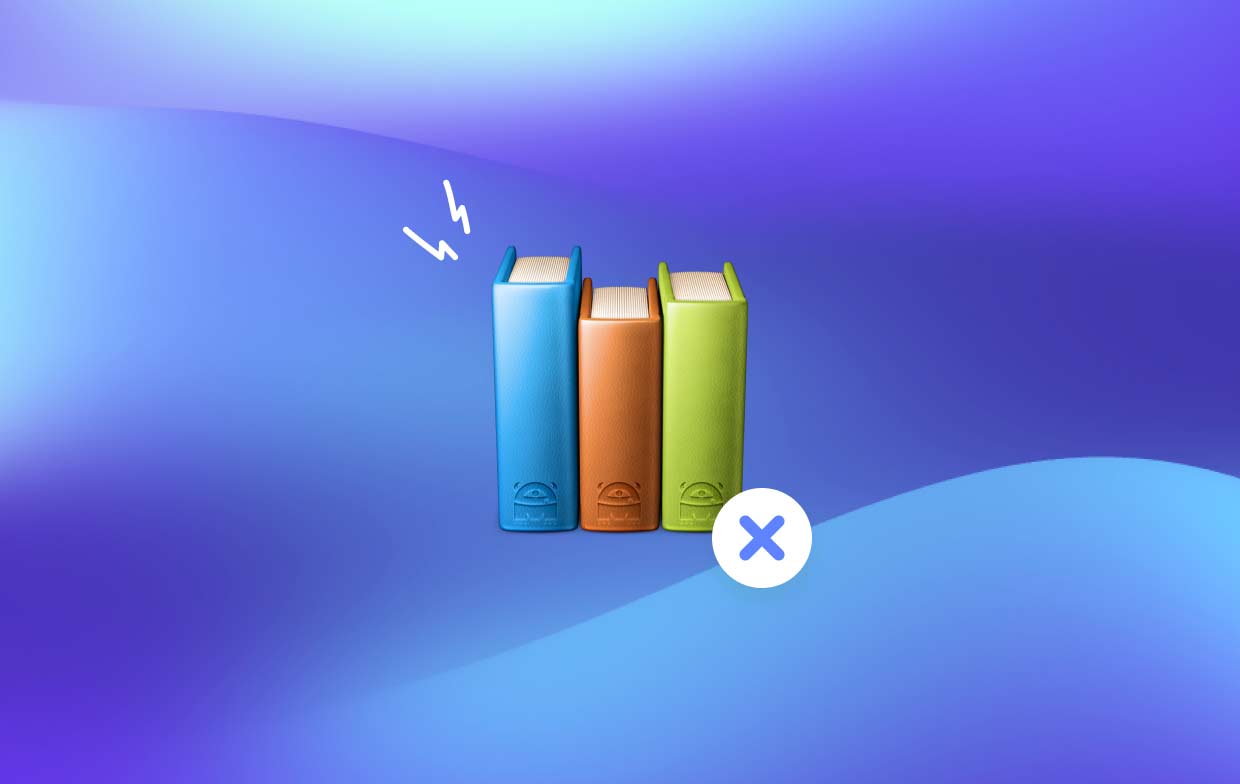
Motivi per rimuovere Delicious Library dal tuo Mac
Sebbene Delicious Library sia un'app utile per catalogare raccolte di supporti fisici, potrebbero esserci vari motivi per cui un utente potrebbe voler disinstallare l'app. Ecco alcuni dei motivi più comuni:
- Passare a un'altra app di catalogazione: un utente potrebbe aver trovato un'app diversa che si adatta meglio alle proprie esigenze o offre più funzionalità e quindi desidera disinstallare Delicious Library su Mac.
- Liberare spazio di archiviazione: Delicious Library può occupare una notevole quantità di spazio di archiviazione, soprattutto se si dispone di una vasta collezione. La disinstallazione dell'app può aiutarti a liberare prezioso spazio di archiviazione sul tuo Mac.
- Problemi di prestazione: Alcuni utenti hanno segnalato problemi di prestazioni con Delicious Library, ad esempio tempi di caricamento lenti o crash. Disinstallare e reinstallare l'app a volte può aiutare a risolvere questi problemi.
- Aggiornamento a una nuova versione di macOS: durante l'aggiornamento a una nuova versione di macOS, alcune app potrebbero diventare incompatibili o presentare problemi. Disinstallare e reinstallare l'app a volte può aiutare a risolvere questi problemi.
Parte 2. Guida passo passo per disinstallare Delicious Library su Mac
Se stai cercando di disinstallare Delicious Library sul tuo Mac, ci sono alcuni metodi diversi che puoi usare. Uno dei modi più semplici è utilizzare uno strumento di disinstallazione di app di terze parti come iMyMac PowerMyMac.
PowerMyMac è uno strumento di utilità Mac all-in-one che include una potente funzione di disinstallazione delle app. Ecco come puoi utilizzare PowerMyMac per disinstallare Delicious Library su Mac con tutti i file associati:
- Scaricare e installa PowerMyMac sul tuo Mac. Avvia l'app.
- Clicca sul "Programma di disinstallazione app" sul lato sinistro dello schermo. Quindi, fare clic su SCAN pulsante.
- Individua Delicious Library nell'elenco delle app installate e selezionala.
- Clicca sul "PULIZIA" per disinstallare Delicious Library e tutti i file associati.
- Attendi che PowerMyMac completi il processo di disinstallazione.

Una volta completato il processo, disinstallerai correttamente Delicious Library su Mac con tutti i file associati dal tuo Mac. Puoi confermarlo cercando eventuali file rimanenti relativi all'app utilizzando Finder o Spotlight. Nel complesso, l'utilizzo di PowerMyMac per disinstallare le app è un modo semplice e veloce per garantire che tutti i file associati vengano rimossi, il che può aiutare a liberare spazio di archiviazione e prevenire potenziali problemi.
Se desideri condividere la tua raccolta e hai provato a utilizzare SoundCloud Downloader per condividere la tua musica, potresti scoprire che questa app non può soddisfare le tue esigenze, potresti voler utilizzare PowerMyMac per eliminare SoundCloud Downloader per ulteriori informazioni sulla funzione di disinstallazione dell'APP.
Ecco alcuni vantaggi e funzionalità aggiuntivi di PowerMyMac:
- Programma di disinstallazione app: La funzione App Uninstaller è uno strumento potente che ti consente di eliminare completamente programmi indesiderati e file correlati dal tuo Mac, come discusso in precedenza nella sezione precedente. Questo può aiutare a prevenire problemi e risparmiare spazio di archiviazione.
- Junk File Cleaner: i file del cestino di sistema, i file della cache dell'utente e altri file inutilizzati sul tuo Mac possono essere trovati e rimossi con la funzione Trash File Cleaner. Ciò può migliorare le prestazioni del Mac e liberare spazio di archiviazione inestimabile.
- Duplicate Finder: la funzione Duplicate Finder ti aiuta a individuare e rimuovere i file duplicati sul tuo Mac, inclusi foto, file musicali e altro. Questo può aiutare a liberare spazio di archiviazione e prevenire il disordine.
Parte 3. Come disinstallare manualmente Delicious Library su Mac?
Se preferisci disinstallare manualmente Delicious Library sul tuo Mac, puoi seguire questi passaggi:
- Esci da Delicious Library e tutti i processi associati.
- Trascina l'icona dell'app Delicious Library dalla cartella Applicazioni al Cestino.
- Nella barra dei menu del Finder, fai clic su "Vai" e seleziona "Vai alla cartella".
- Genere "
~/Library" e premere "Vai" per apri la cartella Libreria dell'utente. - Passare alle seguenti directory ed eliminare tutti i file associati:
Application Support/Delicious LibraryCaches/com.delicious-monster.libraryPreferences/com.delicious-monster.library.plist
- Vuota il Cestino per rimuovere definitivamente l'app e i file associati.
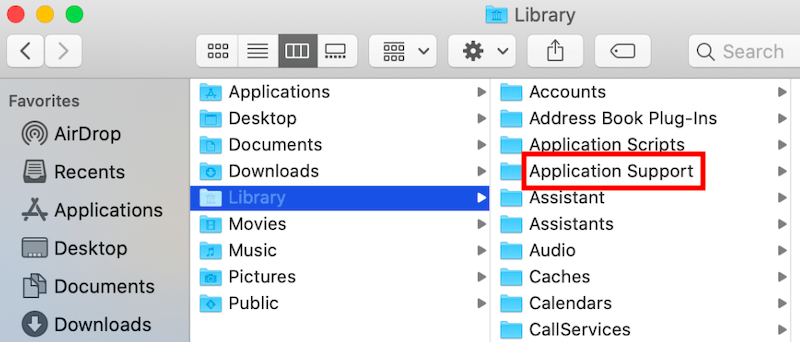
Sebbene questo metodo possa disinstallare Delicious Library su Mac, può richiedere molto tempo e, se non hai familiarità con i file di sistema del tuo Mac, corri il rischio di eliminare accidentalmente file cruciali.
È anche importante tenere presente che la rimozione manuale di un'app non potrebbe eliminare tutti i dati correlati, il che potrebbe consumare spazio di archiviazione prezioso e forse causare problemi lungo la strada. Per questo motivo, l'utilizzo di uno strumento di disinstallazione software di terze parti come PowerMyMac potrebbe essere una scelta migliore e più rapida.
È fondamentale assicurarsi che tutti i file collegati vengano eliminati per evitare complicazioni e liberare spazio di archiviazione sul tuo Mac, sia che tu voglia disinstallare manualmente Delicious Library su Mac o utilizzare un'applicazione di disinstallazione software di terze parti come PowerMyMac.
Parte 4. Conclusione
Di conseguenza, hai due scelte se desideri rimuovere Delicious Library dal tuo Mac: manualmente o tramite l'uso di uno strumento di terze parti come PowerMyMac. Sebbene la rimozione manuale dell'app possa essere un'opzione per alcuni utenti, può richiedere molto tempo e può richiedere un elevato livello di competenza tecnica per assicurarsi che tutti i file correlati vengano eliminati.
Tuttavia, l'utilizzo di uno strumento di disinstallazione di app di terze parti, come PowerMyMac, può velocizzare la procedura e garantire che tutti i file correlati vengano eliminati correttamente, facendoti risparmiare tempo ed evitando potenziali problemi di prestazioni con il tuo Mac.
Qualunque sia l'approccio scelto, è fondamentale rimuovere completamente tutti i file correlati per liberare spazio di archiviazione ed evitare potenziali problemi in futuro. Dovresti essere in grado di disinstallare correttamente Delicious Library su Mac e recuperare spazio di archiviazione importante seguendo le istruzioni fornite in questo articolo.



